Намерете липсващите драйвери и скрити устройства с помощта на устройства
В предишния урок, аз показа как информационната система. Дори и да е много задълбочен инструмент, който показва всичко, което трябва да знаете за компонентите на вашата система (хардуер и софтуер), но това не е задължително да харесва начина, по който показва информацията. Лично аз предпочитам по-прост инструмент, наречен Device Manager Manager- Device.
Защо? Тъй като много малко кликвания, тя ви позволява да: преглед и управление на устройствата на вашата система, устройства, които не разполагат с шофьори, да преглеждате и управлявате "скрит" устройство, като например звукова система би Ако те направих любопитни да научите повече прочетете това ръководство, тъй като тя показва всичко, което трябва да знаете за използване мениджър устройство.
На първо място, нека да разберете как да отворите диспечера на устройствата - Device Manager. менюто Старт в полето за търсене въведете думата "устройство - устройството". След това, в резултатите от търсенето, кликнете върху мениджъра на диспечера на устройствата Устройство.
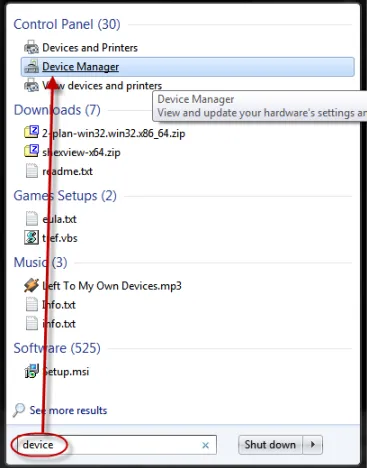
Забележка: Мениджърът на устройството може да се намери в отделен раздел в: ". Control Panel -> Система и защита -> Administrative Tools -> Computer Management - Control Panel -> Система и защита -> Administrative Tools -> Computer Management"
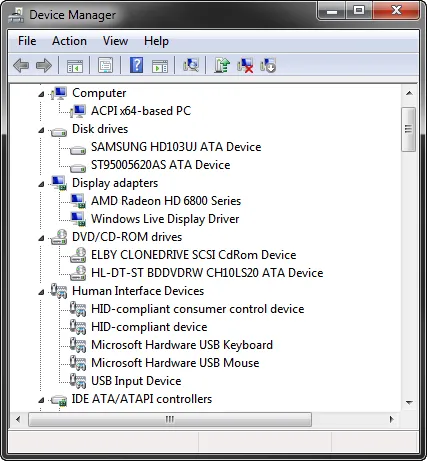
Ако искате да научите повече информация за устройството, просто щракнете с десния бутон и изберете Properties -Имуществената. Това ще отвори прозорец с информация за устройството. Все пак, това може да не е най-пълна информация, указваща информационната система.
Търсене за липсващи драйвери за компонентите
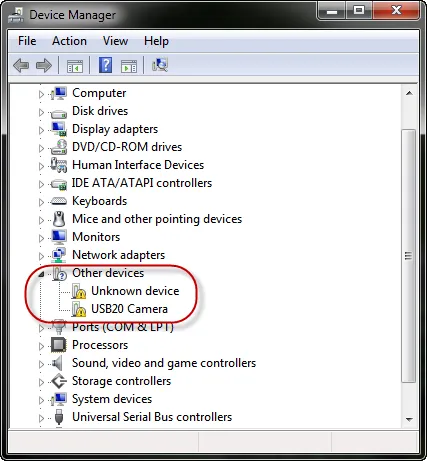
Вътре в този раздел, който (надявам се) намери много малко устройства в списъка, а е общо наименование за тях. Например, софтуер за управление на устройства ми казва, че той е открил неизвестен USB 2.0 Камера. С поглед към моя компютър, аз забелязах, че съм забравил да инсталирате Microsoft LifeCam шофьор.
Инсталиране на драйвери за компонентите
Нека да видим как ще се инсталира драйверите за компонентите без подходящите драйвери. Просто щракнете с десния бутон върху устройството и изберете "Актуализиране на софтуера на драйвера. - Актуализиране на софтуера на водача"
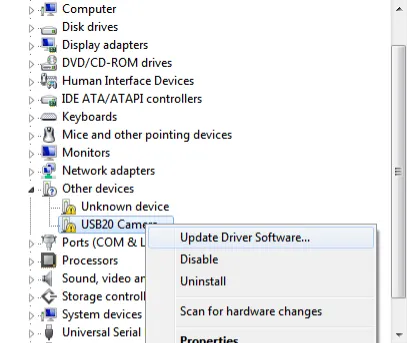
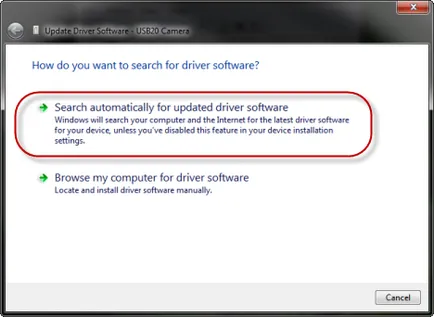
Софтуер Driver Update Wizard ще търси шофьори на вашия компютър. Ако не се намери добър, изглежда драйвери в интернет. Изчакайте да господаря си е свършил работата.
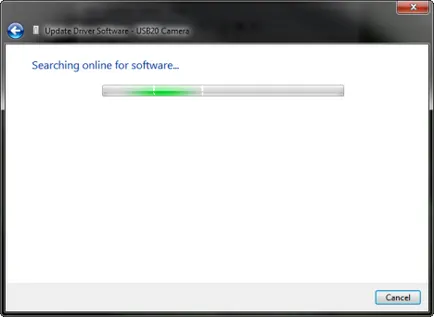
Ако не се намери на водача, тя ще се инсталира автоматично. Изчакайте, докато процесът е към края си.
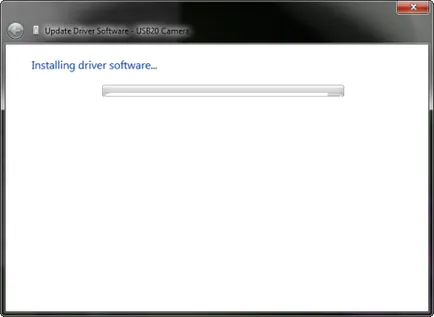
Когато сте готови, ще ви оставят съобщение, ако водачът е инсталиран успешно или не.
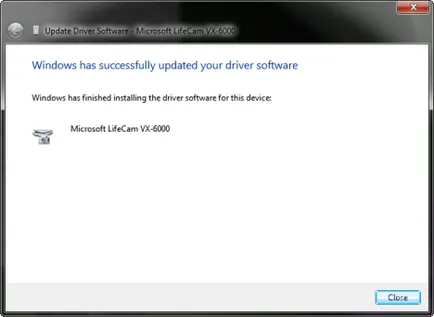
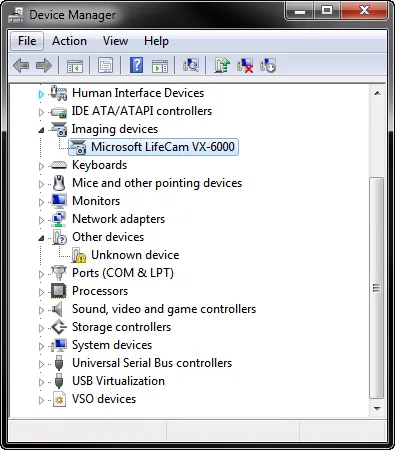
Ако Актуализация на драйвера Wizard не можете да намерите на водача, се появява съобщение. В този случай, че имате какво да се направи повече в диспечера на устройствата - Device Manager. Просто затворете съветника. Ако Диспечер на устройствата - Диспечер на устройствата ви показва името на устройството, просто да изтеглите драйверите за него и да го инсталирате. Ако той казва: "Неизвестен устройство - Неизвестно устройство". започнем да мислим. За някои устройства, не е нужно да инсталирате драйвера?
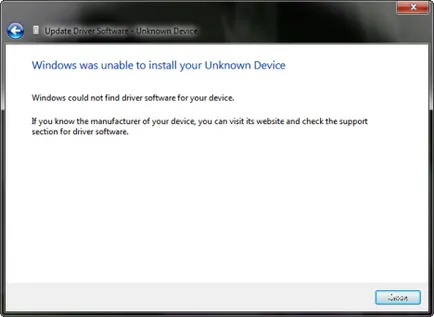
В моя случай, се оказва, че съм забравил да инсталирате драйверите за компютърни и дънни платки UPS (непрекъсваеми захранвания) е свързан към компютъра. Най-добрият следващата стъпка, за да отидете на уеб сайта на производителя на тези компоненти, изтегляне на необходимите драйвери и да ги инсталира чрез тяхното инсталиране на програмата.
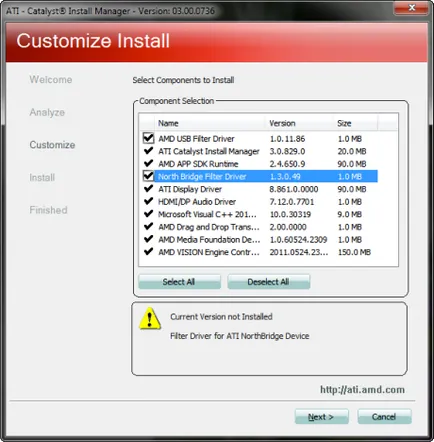
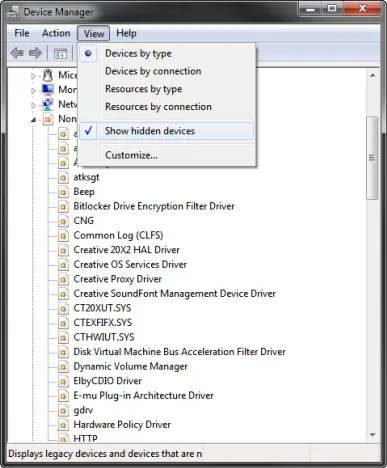
Има много голям списък с драйвери за неща, като например система за звукови сигнали. драйвери за звукова карта, "водачи" за вашата защитна стена на Windows, виртуални машини шофьори и т.н.
Включване и изключване на устройството
Макар че аз не бих препоръчал този начин, но вие можете да забраните на устройството в диспечера на устройствата - D Device Manager. По този начин, можете да деактивирате използването на операционната система. Ето защо ... бъдете внимателни, да гледате какво забраните.
Как да изключите устройството? Просто щракнете с десния бутон, изберете Изключване - Изключване и потвърдете, че искате да направите тази операция. След това може да бъдете подканени да рестартирате компютъра си. Ако е така, затворете всички отворени приложения и рестартирайте компютъра.
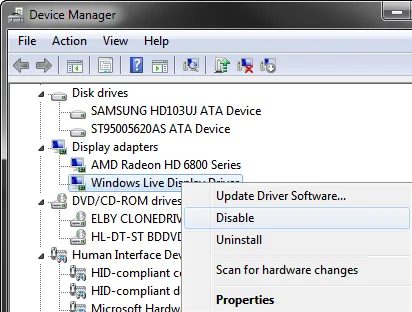
Включване на устройството е отново по същия начин. Просто кликнете върху Активиране - Активиране.
Диспечер на устройствата - е полезно нали?
В края на този урок, аз се надявам, че ще се съгласите с мен, когато казвам - Диспечер на устройствата е много полезен инструмент за контрол на компонентите на системата. За други съвети за това как да се управлява хардуерните компоненти на системата ви, проверете списъка на препоръчаните пратки по-долу.